发布时间:2025-12-02 11:12:12 来源:转转大师 阅读量:1317
跳过文章,直接PDF合并在线转换免费>> AI摘要
AI摘要本文介绍了两种合并多个PDF文件的方法:使用在线PDF合并工具和Adobe Acrobat Pro DC。在线工具便捷,无需额外软件,适合轻度用户,但可能有文件大小限制和图像质量损失。Adobe Acrobat功能强大,提供详细设置,适合专业人士,但为付费软件且操作较复杂。用户可根据需求选择合适的合并方式。
摘要由平台通过智能技术生成
在日常办公和学习中,我们常常需要将多个PDF文件整合成一个文档,以便更好地管理和分享信息。那么如何把多个PDF合并成一个pdf呢?为了帮助您更高效地完成这项任务,本文将介绍两种简单而实用的方法来合并多个PDF文件。
在线PDF合并工具是一种便捷的方式,它允许用户无需下载或安装任何额外的应用程序即可通过网页浏览器上传并合并PDF文件。这类工具通常支持多种文件格式,并能批量处理多个PDF文件,非常适合偶尔需要进行PDF合并操作的轻度用户。
推荐工具:转转大师在线工具
操作步骤
1、访问转转大师的在线合并PDF页面(https://pdftoword.55.la/merge-pdf/)。
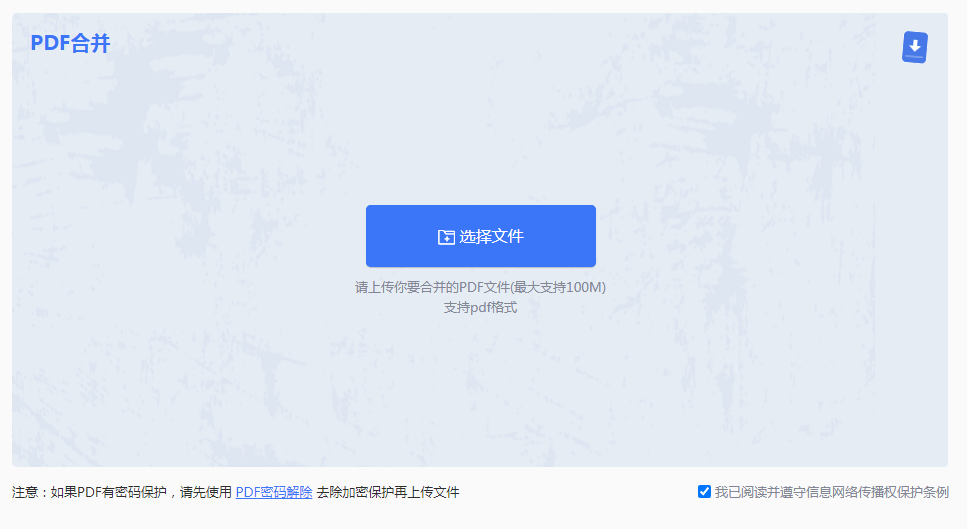
2、将需要合并的PDF文件拖放到指定区域,或者点击“选择文件”按钮浏览并添加文件。
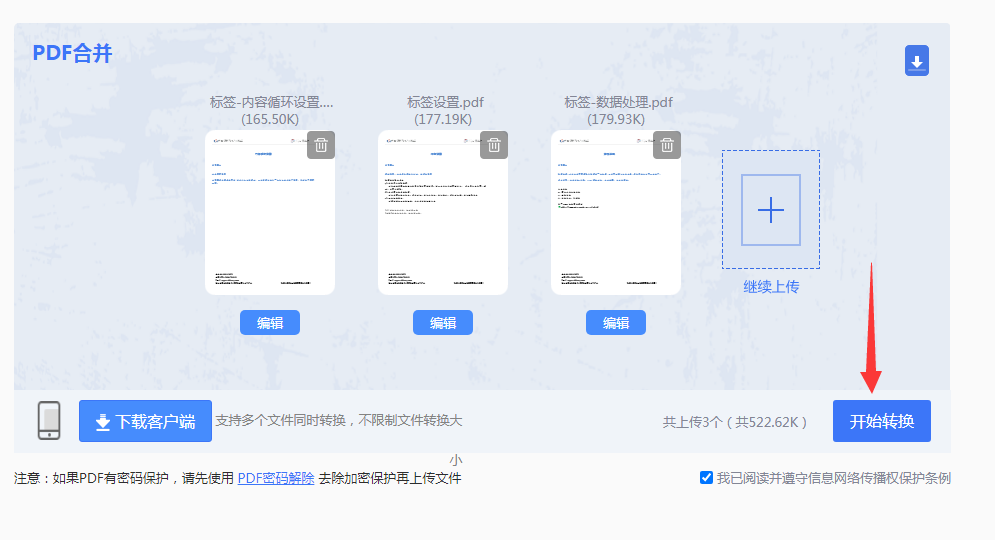
3、如有需要,调整文件顺序以确保最终输出的PDF内容排列正确。
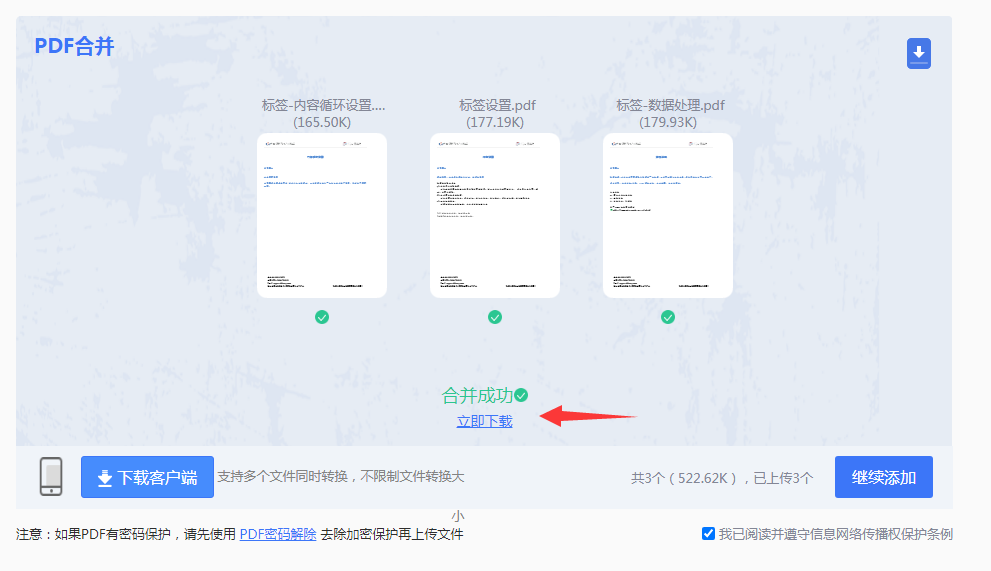
注意:请确保上传的文件大小不超过工具所设定的最大值。在合并前最好备份原始文件,以防万一出现问题。
对于经常处理PDF文档的专业人士来说,Adobe Acrobat Pro DC是一款功能强大且全面的编辑工具,不仅可以实现高效的PDF合并,还提供了丰富的编辑和管理功能。该软件允许用户根据实际需求调整合并参数,从而更好地控制最终输出文件的质量和结构。
推荐工具:Adobe Acrobat Pro DC
操作步骤:
1、打开 Adobe Acrobat Pro DC,从主菜单中选择“文件”>“创建”>“合并文件到单个PDF”。

2、在弹出的窗口中点击“添加文件”按钮,选择要合并的PDF文件,可以一次选择多个文件。
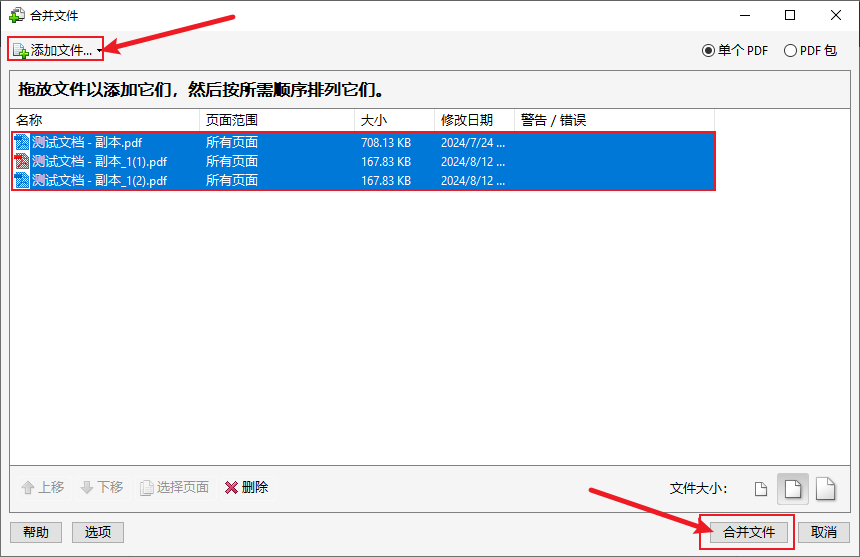
4、设置好文件顺序后,点击“合并文件”按钮,选择保存位置及文件名,然后点击“保存”完成合并。
注意:根据实际需求选择合适的合并选项,避免不必要的复杂化。在合并前务必备份原文件,防止意外情况发生。使用Adobe Acrobat Pro DC时,请确认软件版本与操作系统相匹配,以免出现兼容性问题。
以上就是如何把多个pdf合并成一个pdf的方法介绍了,无论是追求简便性的在线PDF合并工具还是注重效果的专业级Adobe Acrobat Pro DC,都能帮助您有效地将多个PDF文件合并成一个完整的文档。希望上述指南能为您的日常工作带来便利,使您能够更加高效地管理和分享PDF文档。
【如何把多个pdf合并成一个pdf?来试试这两种高效方法!】相关推荐文章: 返回转转大师首页>>
我们期待您的意见和建议: